Metode masuk yang Anda coba gunakan tidak diperbolehkan memperbaiki
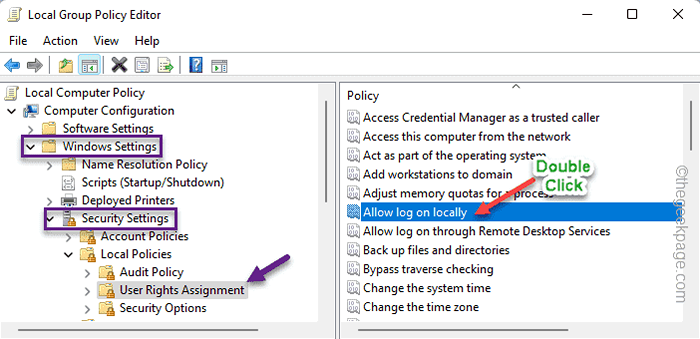
- 4082
- 1234
- Hector Kuhic
Akun lokal pada sistem Windows atau domain tidak menikmati fasilitas yang sama dengan administrator sistem/domain. Jadi, jika Anda melihat pesan kesalahan "Metode masuk yang Anda coba gunakan tidak diperbolehkan. Untuk info lebih lanjut, hubungi administrator jaringan Anda“, Saat mencoba masuk dari akun pengguna lokal, jangan khawatir. Biasanya, kebijakan grup, yang ditempatkan administrator sistem, bertanggung jawab atas bencana ini dan dapat dengan mudah diperbaiki hanya dalam beberapa langkah. Coba reboot perangkat Anda dan masuk lagi. Jika ini adalah kesalahan satu kali, itu akan diperbaiki secara otomatis.
Perbaiki 1 - Gunakan Akun Administrator Sistem
Cara terbaik untuk mengakhiri masalah ini adalah dengan menggunakan akun administrator sistem. Jika Anda memiliki kredensial administrator, Anda dapat langsung masuk.
Jadi hanya mengulang kembali perangkat dan memasukkan kredensial administrator Anda di halaman masuk. Dengan cara ini, Anda dapat masuk dengan mudah.
Perbaiki 2 - Edit Kebijakan Grup
Tapi, bagaimana jika Anda tidak ingin menggunakan kredensial administrator setiap saat? Dalam hal ini, Anda harus mengedit kebijakan grup untuk menambahkan akun pengguna Anda ke log-on secara lokal.
Langkah 1
1. Untuk melakukan ini, Anda harus masuk dengan akun administrator Anda.
2. Setelah Anda masuk, Anda dapat menekan Menangkan Kunci dan R kunci bersama.
3. Kemudian, ketik ini di sana dan klik "OKE”Untuk membuka editor kebijakan grup lokal.
gpedit.MSC
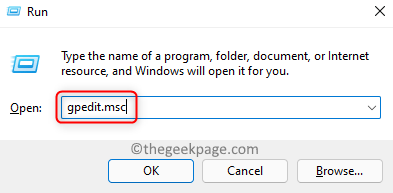
4. Saat editor kebijakan kelompok lokal terbuka, pergi ke sini -
Konfigurasi Komputer -> Pengaturan Windows -> Pengaturan Keamanan -> Kebijakan Lokal -> Penugasan Hak Pengguna
5. Setelah mencapai lokasi yang ditentukan, lihat panel kanan. Cari tahu “Izinkan Log secara lokal" kebijakan.
6. Ketuk ganda kebijakan sehingga Anda dapat memodifikasinya.
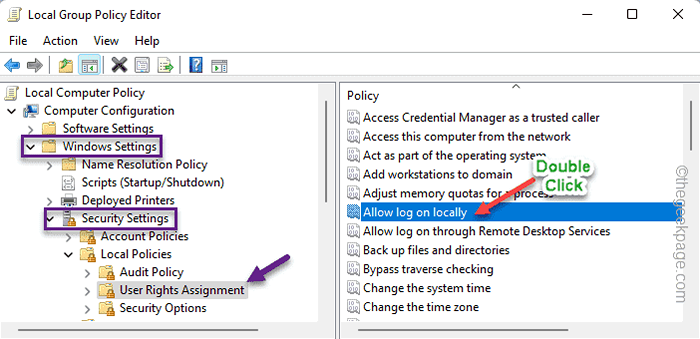
7. Di halaman Izin Log-On Lokal Properti, buka "Pengaturan Keamanan LokalTab.
8. Sekarang, klik "Tambahkan pengguna atau grup… “Untuk menambahkan akun lokal Anda ke daftar.
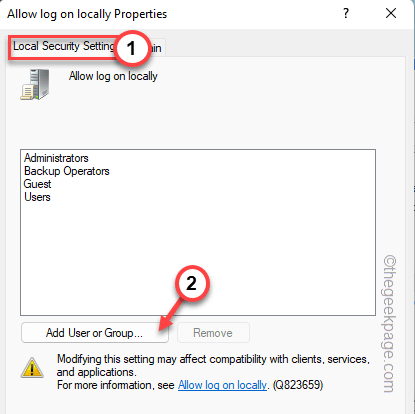
9. Sekarang, ketuk "Canggih“Untuk pergi ke halaman pemilihan akun.
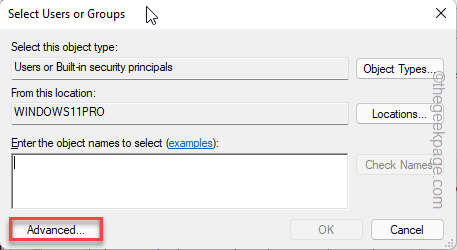
10. Jadi, klik “Cari sekarang”Untuk mendapatkan daftar akun lengkap.
11. Dari daftar itu, gulir ke bawah dan pilih akun pengguna lokal yang Anda hadapi.
12. Lalu klik "OKE“.
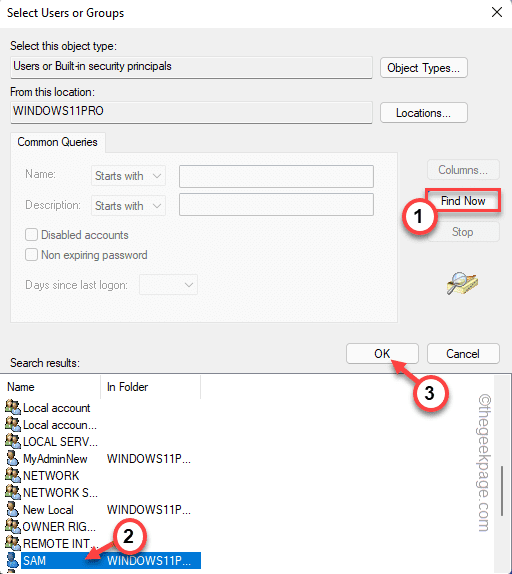
13. Datang ke langkah berikutnya, klik "OKE”Untuk melanjutkan ke langkah berikutnya.
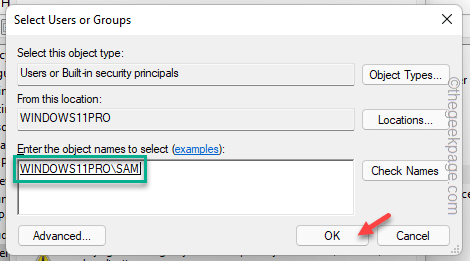
14. Sekarang, Anda akan melihat bahwa akun lokal Anda telah muncul dalam daftar pengguna yang dapat masuk secara lokal.
15. Setelah itu, ketuk "Menerapkan" Dan "OKE”Untuk menyimpan perubahan.
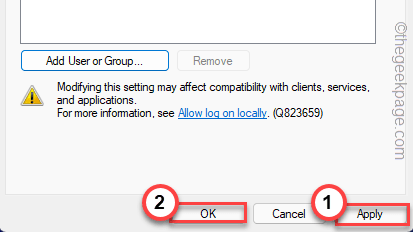
Langkah 2
Sekarang, Anda hanya perlu memastikan “Tolak masuk secara lokal“Tidak dikenakan pada akun lokal Anda.
1. Di halaman Editor Kebijakan Grup Lokal yang Sama, ketuk ganda The "Tolak masuk secara lokal" kebijakan.
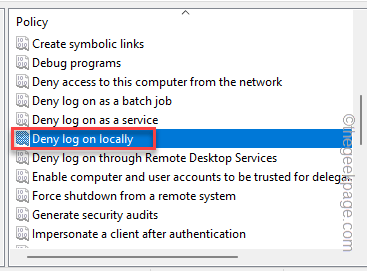
2. Sekarang, pergi ke “Pengaturan Keamanan LokalTab.
3. Di sini, cari akun lokal Anda di tab 'Tamu'. Jika Anda dapat melihat akun Anda, cukup pilih dan ketuk "Menghapus“.

4. Setelah Anda dihapus akun lokal dari tab 'Tamu', ketuk "Menerapkan" Dan "OKE“.
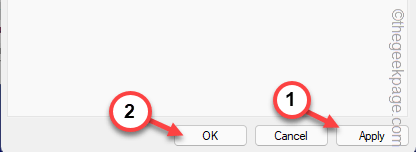
Sekarang kamu bisa mengulang kembali sistem. Sekarang, Anda dapat memasukkan kredensial akun lokal Anda untuk masuk dengannya.
Ini seharusnya memecahkan masalah Anda.
Beberapa catatan tambahan -
Jika Anda mencoba masuk secara lokal di a Pengontrol domain (Windows Server 2012/2016), akun lokal Anda harus ada di salah satu grup berikut -
Administrator
Operator cadangan
Administrator
Operator cetak
operator server
Anda harus menyertakan akun lokal Anda di salah satu dari grup yang ditentukan ini. Tapi, pastikan akun lokal yang Anda tambahkan adalah yang tepercaya. Menambahkan akun lokal ke grup 'Operator Cadangan' harus meminimalkan risiko ini.
- « Windows tidak dapat menemukan salah satu file dalam kesalahan tema ini di Windows 11 [Solved]
- Aw, snap! Status_invalid_image_hash kode kesalahan di microsoft edge / chrome »

